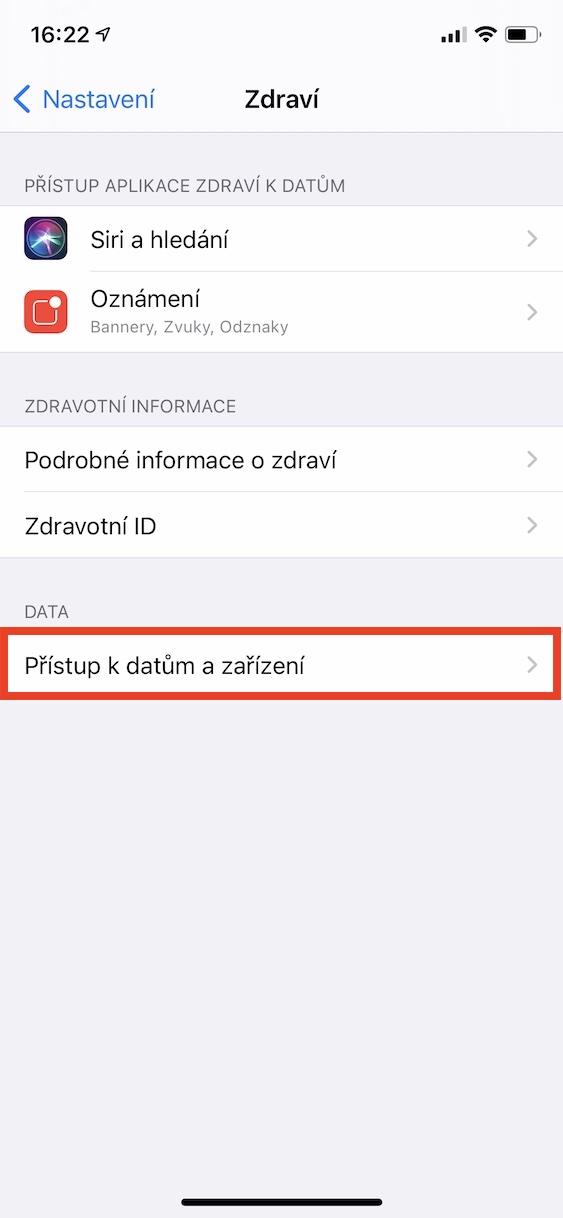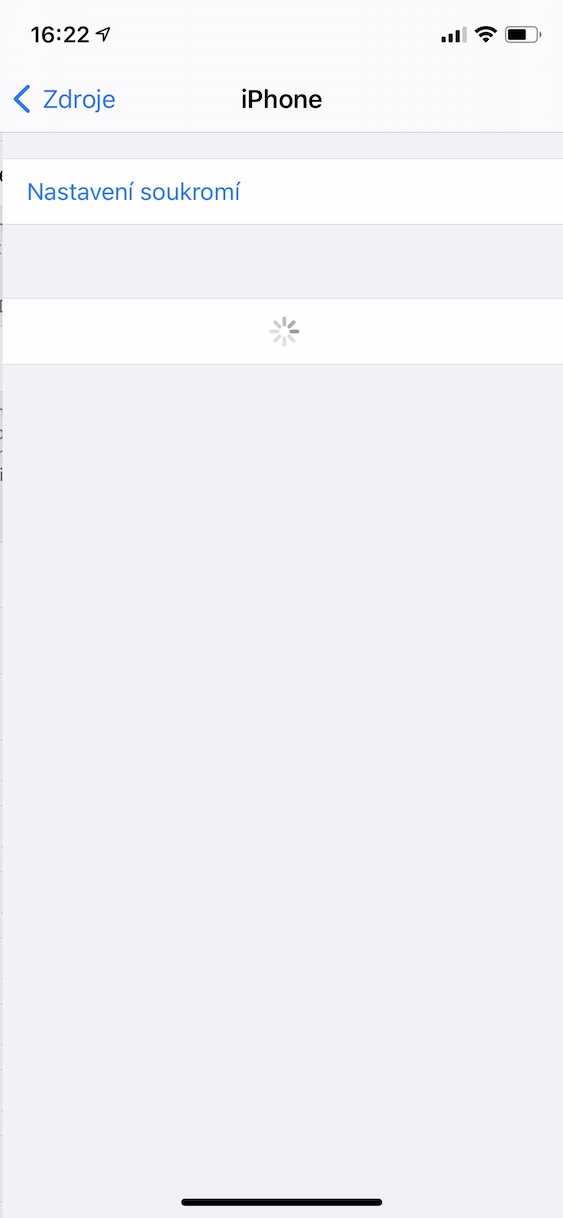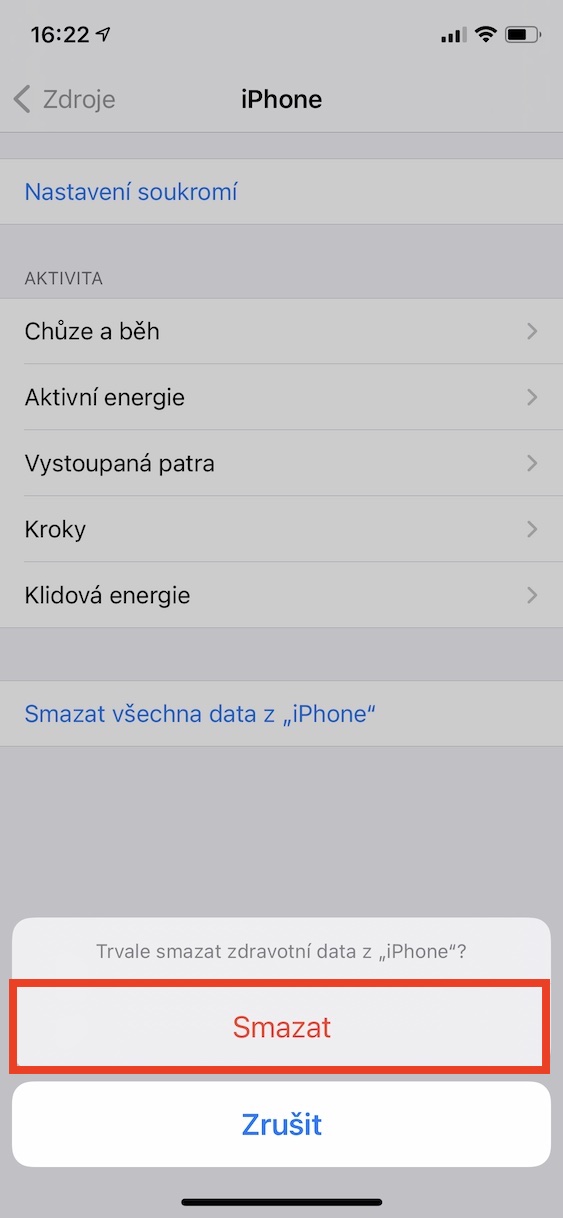Hautdesdaags sammelt all gréisser Firma eng Aart vun Daten iwwer Iech. Et gëtt tatsächlech näischt fir d'Sammlung vun Daten als solch - meeschtens ginn dës Benotzerdaten benotzt, zum Beispill, fir Annoncen ze zielen, sou datt Dir nëmmen Annoncen fir déi Produkter gewise kritt an déi Dir wierklech interesséiert sidd. Wéi och ëmmer, wat am meeschte wichteg ass, ass wéi Firme mat dësen Donnéeën schaffen. An enger idealer Welt ginn all gesammelt Benotzerdaten op perfekt gesécherten Servere gespäichert, sou datt keng onerlaabt Persoun Zougang huet, an dofir kee Risiko vu Leckage besteet. Leider funktionéiert dat net vun Zäit zu Zäit an der realer Welt - Benotzerdaten gi verkaaft a kënnen heiansdo geläscht ginn.
Et kéint sinn interesséieren Iech

Et war net esou laang virun, datt d'Noriichte vun allen Zorten vun Dateleken an déi ongerecht Aart a Weis wéi verschidde Firmen ronderëm d'Welt d'Date behandelen, um Internet ugefaang hunn ze zirkuléieren. Zum Beispill, wärend Microsoft decidéiert huet keng Ännerungen ze maachen, huet Apple eng Optioun fir vill Funktiounen bäigefüügt fir Benotzerdaten ze läschen. Vill vun dësen Optiounen goufen d'lescht Joer bäigefüügt mat der Arrivée vum iOS an iPadOS 13, oder macOS 10.15 Catalina. Loosst eis zesummen an dësem Artikel kucken wéi Dir all Daten aus der Health App op iPhone läschen.
Wéi läschen ech all Daten aus der Health App op iPhone
Wann Dir all Daten aus der Gesondheetsapplikatioun op Ärem iPhone wëllt läschen, ass et net schwéier. Dir musst just déi folgend Prozedur verfollegen:
- Als éischt musst Dir op déi gebierteg Applikatioun op Ärem iPhone oder iPad goen Astellungen.
- Wann Dir dat gemaach hutt, gitt eng Notch erof drënner, wou d'Këscht ze fannen Gesondheet a klickt op et.
- An dëser Rubrik vun Astellungen ass et néideg, datt Dir an der Kategorie Daten d'Méiglechkeet opgemaach Zougang zu Daten an Apparater.
- Elo ass et néideg fir Iech erof ze goen ganz erof wou d'Kategorie läit Apparat.
- Wielt aus dëser Kategorie Apparat, aus deem Dir all Daten vun der Health App läschen wëllt a klickt op.
- Duerno ass et néideg datt Dir eng Zäit waart si gewaart bis all Daten gelueden sinn.
- Wann all d'Donnéeën ugewisen sinn, tippt op Läschen all Daten vum "Apparat Numm".
- Endlech, dréckt fir dës Optioun ze bestätegen Läschen um ënnen um Écran.
Wéi ech uewen ernimmt, ass dës Fonktioun nëmme fir iOS 13 a spéider verfügbar. Wann Dir eng méi al Versioun vum iOS op Ärem Apparat hutt, sicht Dir dës Optioun hei ëmsoss. Dir hutt vläicht eng Rei verschidde Grënn fir d'Gesondheetsdaten ze läschen - zum Beispill, Dir hutt net méi e bestëmmten Apparat a wëllt net datt Apple Zougang zu den alen Donnéeën huet, oder Dir hutt vläicht verschidde Grënn fir d'Privatsphär z'erhalen wann Dir net vertraut der Apple Firma.
 Mat Apple ronderëm d'Welt fléien
Mat Apple ronderëm d'Welt fléien